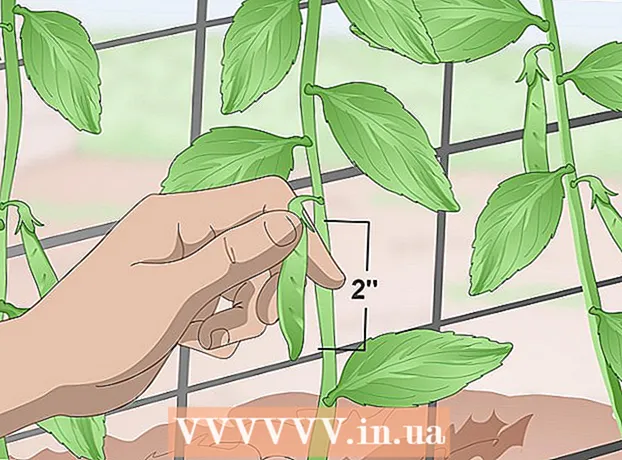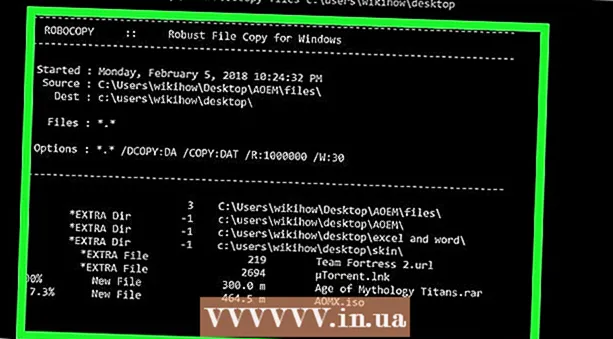लेखक:
Judy Howell
निर्माण की तारीख:
1 जुलाई 2021
डेट अपडेट करें:
1 जुलाई 2024

विषय
यदि उन्नत मैक क्लीनर गलती से आपके मैक पर स्थापित है, तो आप अपने कंप्यूटर से ऐप को हटाने के लिए इस गाइड का उपयोग कर सकते हैं।
कदम बढ़ाने के लिए
 सबसे पहले, एक बनाएँ बैकअप आपके व्यक्तिगत डेटा की। खुले दस्तावेज़ों को सहेजना न भूलें। आप निम्न कार्य कर सकते हैं:
सबसे पहले, एक बनाएँ बैकअप आपके व्यक्तिगत डेटा की। खुले दस्तावेज़ों को सहेजना न भूलें। आप निम्न कार्य कर सकते हैं: - अपने ब्राउज़र से बुकमार्क निर्यात करें।
- किचेन से संबंधित सेटिंग्स की एक प्रति बनाएँ।
- किसी भी अन्य सहेजे गए दस्तावेज़ जैसे फ़ाइलें और इस तरह सहेजें।
 एप्लिकेशन फ़ोल्डर में यूटिलिटीज फ़ोल्डर में जाएं।
एप्लिकेशन फ़ोल्डर में यूटिलिटीज फ़ोल्डर में जाएं। खुली गतिविधियाँ देखें। उन्नत मैक क्लीनर के लिए खोजें और छोटे आइकन दबाएं मैं गतिविधि मॉनिटर के ऊपरी बाएँ कोने में। तीसरे टैब "फाइल और पोर्ट खोलें" पर क्लिक करें। उपरोक्त एप्लिकेशन से संबंधित सभी "आउटपुट डेटा" लिखें (कॉपी और पेस्ट करें)।
खुली गतिविधियाँ देखें। उन्नत मैक क्लीनर के लिए खोजें और छोटे आइकन दबाएं मैं गतिविधि मॉनिटर के ऊपरी बाएँ कोने में। तीसरे टैब "फाइल और पोर्ट खोलें" पर क्लिक करें। उपरोक्त एप्लिकेशन से संबंधित सभी "आउटपुट डेटा" लिखें (कॉपी और पेस्ट करें)।  काम पूरा होने पर स्टॉप दबाएं।
काम पूरा होने पर स्टॉप दबाएं। बाएं तीर टैब पर क्लिक करें और अपने स्वयं के एप्लिकेशन फ़ोल्डर में देखें। ऐप के आइकन को ट्रैश में ले जाकर एडवांस्ड मैक क्लीनर को हटाने की कोशिश करें।
बाएं तीर टैब पर क्लिक करें और अपने स्वयं के एप्लिकेशन फ़ोल्डर में देखें। ऐप के आइकन को ट्रैश में ले जाकर एडवांस्ड मैक क्लीनर को हटाने की कोशिश करें।  अपना काम सहेजें और अपने ऑपरेटिंग सिस्टम को पुनरारंभ करें।
अपना काम सहेजें और अपने ऑपरेटिंग सिस्टम को पुनरारंभ करें। अपने मैक से उन्नत मैक क्लीनर फ़ाइलों को निकालने का प्रयास करें। इसके लिए आपको आमतौर पर लाइब्रेरी फोल्डर में जाना पड़ता है और वहां मौजूद किसी भी सर्विस फाइल को मैनुअली डिलीट करना पड़ता है।
अपने मैक से उन्नत मैक क्लीनर फ़ाइलों को निकालने का प्रयास करें। इसके लिए आपको आमतौर पर लाइब्रेरी फोल्डर में जाना पड़ता है और वहां मौजूद किसी भी सर्विस फाइल को मैनुअली डिलीट करना पड़ता है।  "उन्नत मैक क्लीनर" के किसी भी उदाहरण को हटा दें जो अभी भी आपके मैक पर "आइटम की सूची" से चल रहा है। ऐसा करने के लिए, निम्नलिखित चरणों से गुजरें:
"उन्नत मैक क्लीनर" के किसी भी उदाहरण को हटा दें जो अभी भी आपके मैक पर "आइटम की सूची" से चल रहा है। ऐसा करने के लिए, निम्नलिखित चरणों से गुजरें: - सिस्टम वरीयताएँ खोलें, जिसे आपको स्क्रीन के निचले भाग में अपने डॉक में देखना चाहिए।
- "उपयोगकर्ता और समूह" प्रविष्टि दबाएं।
- जब "उपयोगकर्ता और समूह" खोला जाता है, तो उपरोक्त "आइटम की सूची" टैब पर क्लिक करें।
- बूट मेनू सूची से "उन्नत मैक क्लीनर" का चयन करें, और ऋण चिह्न चिह्न दबाएं।
- अब तुम हो गए।
टिप्स
- किसी भी संभावित अवांछित कार्यक्रम (संभावित रूप से अवांछित प्रोग्राम, जिसे PUP या PUA भी कहा जाता है) को डाउनलोड करने से बचना भी एक अच्छा विचार है। पहली जगह में फिस्टवेयर की समस्या से बचने का सबसे अच्छा तरीका है कि इसे रोका जाए।
- खाड़ी में ऐसे "जंकवेयर" रखने के लिए, स्क्रीन पर संदेशों को ध्यान से पढ़ना और उन परियोजनाओं को अक्षम करना सबसे अच्छा है जिन्हें आप नहीं जानते हैं। यह बहुत महत्वपूर्ण है, भले ही आप मैक पर हों। यह टिप सरल है, लेकिन यह आपके कंप्यूटर को यथासंभव साफ रखने के लिए प्रभावी है।
- उपरोक्त शब्द एक वैकल्पिक / विशिष्ट कंप्यूटर प्रोग्राम है जो अवांछित / अप्रयुक्त / असंबंधित है, इस संभावना के बावजूद कि अनुभवहीन उपयोगकर्ताओं ने इसे डाउनलोड या इंस्टॉल करने की अनुमति दी है।
चेतावनी
- अनुभवहीन उपयोगकर्ताओं को लाइब्रेरी फ़ोल्डर की सामग्री को बदलने या हटाने की सलाह नहीं दी जाती है।